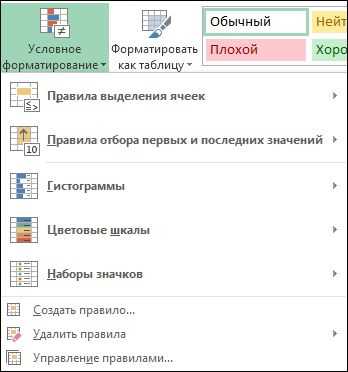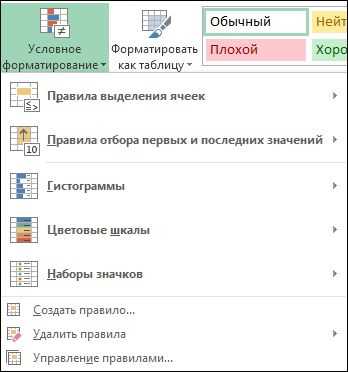
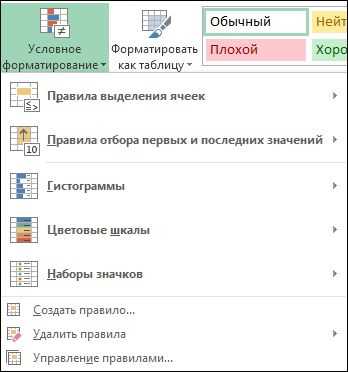
Excel — это мощный инструмент, который позволяет нам создавать и анализировать данные. Однако, чтобы наглядно отобразить информацию и проследить динамику изменений, мы можем использовать условное форматирование. Условное форматирование позволяет нам изменять внешний вид ячеек или диапазонов ячеек, исходя из заданных условий.
Одним из самых полезных способов использования условного форматирования является создание динамических таблиц, которые будут автоматически менять свой внешний вид при изменении данных. Например, мы можем задать форматирование таким образом, чтобы все ячейки с числом больше 100 окрашивались в зеленый цвет, или чтобы строки с отрицательными значениями подсвечивались красным.
Для создания динамических таблиц с условным форматированием нам понадобится сначала выбрать диапазон ячеек, к которым мы хотим применить форматирование, затем воспользоваться функцией «Условное форматирование» в меню «Главная». Мы можем выбрать одно из предварительно определенных правил, таких как «Выделение ячеек», «Цветовая шкала» или «Набор значков», или создать свое собственное правило, указав условия и желаемое форматирование.
Условное форматирование в Excel
Преимущества использования условного форматирования в Excel включают возможность наглядно выделить определенные данные, создать динамические таблицы и упростить анализ больших объемов информации. Условное форматирование также может помочь пользователям быстро выявить аномалии или тренды в данных.
Кроме того, условное форматирование позволяет создавать более сложные правила форматирования, которые могут включать несколько условий и действий. Например, можно настроить форматирование таким образом, чтобы ячейки стали красными, если значения превышают определенное значение, и зелеными, если они находятся в определенном диапазоне.
Условное форматирование также может быть использовано для создания динамических таблиц, которые изменяют свое внешнее оформление в соответствии с изменениями данных. Например, можно настроить таблицу, чтобы автоматически выделять строки с наибольшими значениями или предупреждать о просроченных сроках.
В целом, условное форматирование в Excel является мощным инструментом, который позволяет пользователям гибко управлять внешним видом данных в таблицах и упрощает их анализ и визуализацию.
Определение и принцип работы условного форматирования в Excel
Принцип работы условного форматирования основан на задании условий и соответствующего формата, который будет применяться к клеткам, удовлетворяющим этим условиям. Пользователь может выбрать из предустановленных условий, таких как «больше», «меньше», «равно», или создать свои собственные. Кроме того, можно задать несколько условий и связать их с определенными форматами, чтобы получить более сложные и гибкие таблицы.
Например, пользователь может задать условие, чтобы все значения, большие чем определенное число, отображались красным цветом или имели выделение фона, а значения, меньшие либо равные этому числу, отображались зеленым цветом или имели другой формат. Это позволяет быстро визуализировать данные и обнаружить определенные тренды или отклонения.
Условное форматирование в Excel является мощным инструментом, который может быть использован для создания динамических таблиц, упрощающих анализ больших объемов данных. При правильном использовании условного форматирования можно значительно сэкономить время и улучшить качество работы с данными.
Преимущества использования условного форматирования
Гибкость и простота использования
Одно из главных преимуществ условного форматирования — его гибкость. Оно позволяет легко настраивать условия и форматирование, соответствующее им. Можно указать, например, что ячейки с определенным значением будут выделяться определенным цветом или стилем шрифта. Благодаря простому и интуитивно понятному интерфейсу, условное форматирование доступно каждому пользователю Excel.
Удобное отслеживание изменений
Другое преимущество условного форматирования — возможность отслеживать и анализировать изменения в данных. Например, если на уровне результата задано условие, при котором определенная ячейка будет выделена красным цветом, то при изменении данных это форматирование также будет автоматически обновлено. Это позволяет быстро обнаружить и изучить изменения, исключает необходимость вручную проверять таблицы на соответствие требуемым условиям и вносить изменения в форматирование вручную.
Улучшение визуализации данных
Правильное использование условного форматирования позволяет сделать документы Excel более наглядными. Выделение определенных ячеек цветом или шрифтом помогает выделить важные данные и выявить закономерности. Это особенно полезно при работе с большим объемом информации или при анализе данных для принятия решений. Благодаря этому, пользователю становится проще ориентироваться в данных и быстро находить необходимую информацию.
Упрощение анализа данных
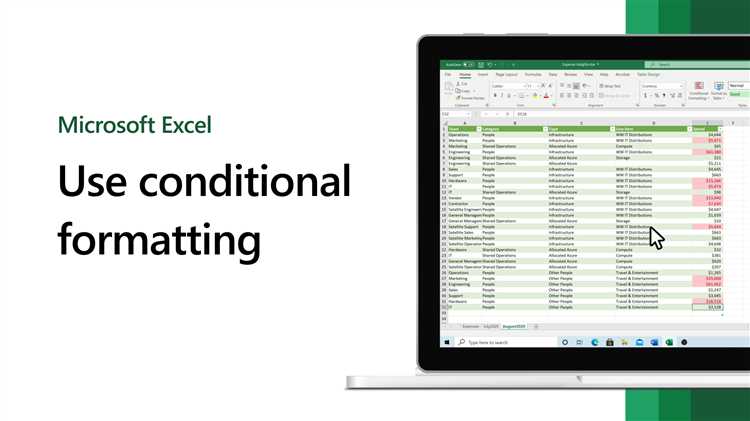
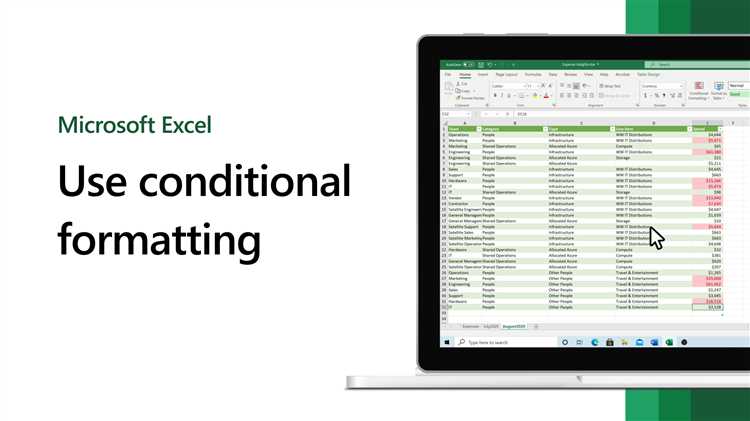
Условное форматирование позволяет задать определенные правила, при выполнении которых Excel автоматически применит определенное форматирование к ячейкам. Это позволяет наглядно выделить информацию, обнаружить закономерности и тренды, а также выявить аномалии и ошибки в данных.
Например, можно установить условие, при котором все значения, превышающие определенный порог, будут отображаться красным цветом. Таким образом, можно быстро определить значения, выходящие за пределы нормы или предупреждающие о потенциальных проблемах.
Условное форматирование также позволяет выполнять сложные операции и аналитические расчеты на основе данных в таблице. Например, можно настроить форматирование, которое будет предупреждать о нарушении бюджета или отображать различные иконки в зависимости от значений в ячейках.
Таким образом, использование условного форматирования в Excel упрощает анализ данных и помогает принимать более обоснованные решения на основе наглядной и структурированной информации.
Создание наглядных отчетов
Для создания наглядных отчетов необходимо использовать специальные инструменты, такие как Microsoft Excel. В Excel есть возможность использовать условное форматирование, чтобы автоматически выделять определенные значения или ячейки на основе заданных условий. Это позволяет создавать динамические таблицы, которые могут изменяться в соответствии с обновляющимися данными.
Одним из ключевых преимуществ использования условного форматирования является возможность быстрой визуализации данных. Например, можно настроить форматирование таким образом, чтобы ячейка с числом, превышающим определенное значение, становилась выделенной или изменяла свой цвет. Это позволяет быстро определить аномалии или важные тренды в данных.
Кроме того, условное форматирование позволяет создавать сводные таблицы и графики на основе заданных условий. Например, можно сгруппировать данные по категориям и отобразить их в виде столбчатой диаграммы, где каждая категория будет иметь свой уникальный цвет или стиль. Это делает отчеты более наглядными и позволяет быстро анализировать данные в различных аспектах.
Создание наглядных отчетов с использованием условного форматирования помогает представить информацию в понятной и удобной форме. Это позволяет улучшить процесс принятия решений и повысить эффективность работы в бизнесе.
Как использовать условное форматирование для создания динамических таблиц в Excel
Условное форматирование в Excel предоставляет возможность создавать и применять форматирование в таблицах и диапазонах ячеек на основе заданных условий. Это полезное средство, которое поможет вам делать данные более наглядными и удобными для анализа.
Одной из самых популярных задач, где условное форматирование может быть полезно, является создание динамических таблиц. Динамическая таблица — это таблица, которая автоматически меняет свое форматирование в зависимости от значений в ячейках. Например, вы можете заставить цвет ячеек меняться в зависимости от определенных условий или применять специфическое форматирование к ячейкам, содержащим определенные значения.
Для начала выберите диапазон ячеек, к которому вы хотите применить условное форматирование. Затем используйте вкладку «Условное форматирование» на ленте инструментов Excel, чтобы выбрать тип условия, которое вы хотите применить. Например, вы можете выбрать условие «Больше», чтобы отформатировать ячейки, содержащие значения больше определенного числа. Затем настройте форматирование, которое будет применяться к ячейкам, удовлетворяющим условию.
Интересной функцией условного форматирования является возможность создания своих собственных формул для определения условий форматирования. Вы можете использовать функции Excel, такие как SUM, AVG, MIN, MAX и многие другие, чтобы создать сложные условия для форматирования. Например, вы можете указать, чтобы ячейки были отформатированы, если сумма значений в соседних ячейках превышает определенное число.
Условное форматирование также может быть использовано для создания сводных таблиц, которые автоматически обновляются при изменении данных. Вам просто нужно настроить условия для форматирования ячеек, и Excel будет автоматически пересчитывать форматирование при изменении данных в таблице.
Шаг 1: Определение условия, требующего форматирования


Перед использованием условного форматирования в Excel необходимо определить условие, по которому будет осуществляться форматирование данных в таблице. Важно выбрать критерий, который будет четко определять, какие ячейки или значения нуждаются в определенном форматировании.
Различные условия могут быть использованы для форматирования ячеек в зависимости от определенных требований. Например, можно использовать условие «больше», чтобы выделить все ячейки, содержащие значения, превышающие определенное число. Или же можно использовать условие «меньше», чтобы выделить значения, которые меньше указанного числа.
Еще один пример условия — «равно». С его помощью можно выделить все ячейки, содержащие определенное значение или текст. Это может быть полезно, например, при отслеживании определенного значения в таблице.
Вопрос-ответ:
1. Как выбрать условие для форматирования в Excel?
Для выбора условия форматирования в Excel нужно зайти во вкладку «Формат» на главной панели инструментов и выбрать «Условное форматирование». Затем можно выбрать одно из предложенных условий или создать свое собственное.
2. Как изменить условие для форматирования в Excel?
Для изменения условия форматирования в Excel нужно снова зайти во вкладку «Формат» на главной панели инструментов и выбрать «Условное форматирование». Затем выбрать нужное условие и нажать на кнопку «Изменить условие». Далее можно изменить параметры условия по своему усмотрению.
3. Можно ли применить несколько условий для форматирования в Excel?
Да, можно применить несколько условий для форматирования в Excel. Для этого нужно выбрать нужное условие и нажать на кнопку «Добавить условие». Можно также изменить порядок условий или удалить ненужные.
4. Как удалить условие для форматирования в Excel?
Для удаления условия форматирования в Excel нужно зайти во вкладку «Формат» на главной панели инструментов, выбрать «Условное форматирование» и выбрать нужное условие. Затем нажать на кнопку «Удалить условие».
5. Как применить условное форматирование к нескольким ячейкам в Excel?
Для применения условного форматирования к нескольким ячейкам в Excel нужно выделить нужные ячейки, затем зайти во вкладку «Формат» на главной панели инструментов и выбрать «Условное форматирование». Затем выбрать нужное условие и нажать на кнопку «ОК».
Как выбрать условие для форматирования в шаге 1?
Для выбора условия форматирования в первом шаге необходимо проанализировать задачу и определить те параметры или критерии, при которых будет происходить форматирование текста. Можно руководствоваться различными факторами, такими как длина текста, наличие определенных ключевых слов, прописных или строчных букв и т.д. Важно понимать, что выбор условия зависит от конкретной задачи и требований к форматированию.